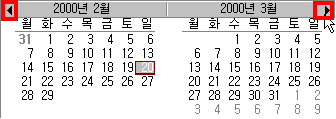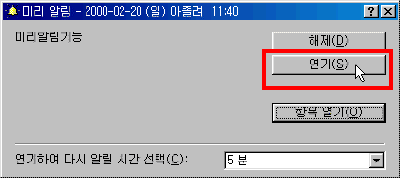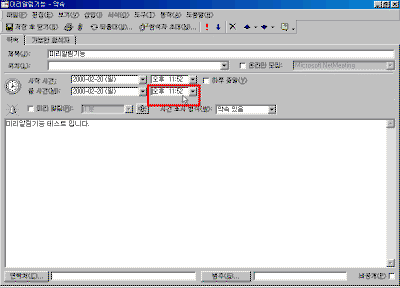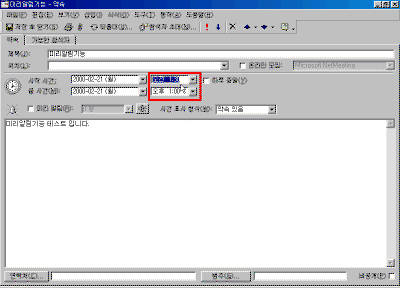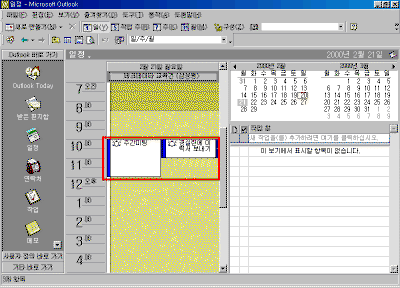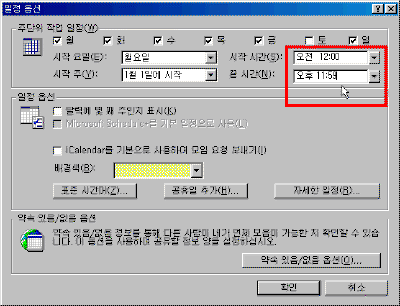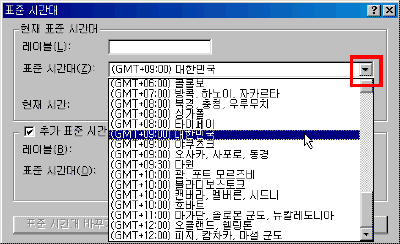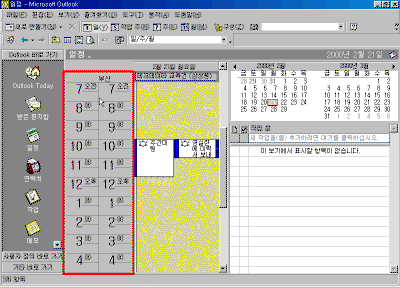|
38일. 일정폴더의 팁과 단축키
정리 -(활용8)
▶ 오늘 배울 내용 37일차 강좌에서 알려드린 일정에 대한 팁과 단축키를 정리해 봤습니다. 모쪼록 도움이 되시길 바랍니다. ▶ 단축키 - 일정 입력하기 새로운 일정 작성 : Ctrl+Shift+A ▶ 팁1 -2개월 후의 일정을 입력 하려면 일정 화면에는 이번 달과 다음 달의 2개월 달력이 표시되어 있습니다. 2달 후. 3달 후 또는 2달전 3달전의 달력을 표시 하려면 오른쪽 끝의 ▶나 왼쪽 끝의 ◀을 클릭하면 됩니다.
▶ 팁2 -일정시간을 알람 기능으로 알리기 일정을 입력하면 기본값으로 일정의 15분 전에 알람이
울리게 설정됩니다. 회의나 미팅 등 장소를 옮길 때는
알람을 설정해 두면 편리합니다. 알람 시간은 일정의
종류에 맞추어 변경할 수 있습니다. 단 그 시간에
컴퓨터의 전원이 켜져 있고 아웃룩이 실행되어 있지
않으면 다음 실행시에 한꺼번에 표시됩니다. ▶ 팁3 - 애매한 시간의 일정을 입력하려면 7시5분에 시작할 일정과 같이 애매한 시간을 설정하는 경우는 시작 시간과 끝 시간을 문자열 상자에 직접 입력할 수 있으며 시와 분의 구분에는 콜론(:)을 사용합니다. ▶ 단축키 - 일정 내용을 변경하려면 새로운 일정 작성하기 : Ctrl+N ▶ 팁4 -시작 시간과 끝 시간을 방향키로 선택하기 일정 작성화면에서 시작시간과 끝 시간을 내림단추를 눌러 선택하지 않아도 ↓,↑ 방향키를 사용해 선택할 수 있습니다. ▶ 팁5 -약속이 겹치면 ▶ 팁6 -하루 24시간을 작업 시간으로 설정하려면 시작시간을 오전 12:00, 끝 시간을 오후 11:59 로 설정하여 하루 영역의 대부분을 작업 시간으로 보이게 할 수 있습니다. [도구]-[옵션]의 [일정 옵션]에서 시작 시간과 끝 시간을 키보드에서 직접 입력합니다. 시작시간을 오전 12:00, 끝 시간을 오후 11:59 로 설정하면 일정표에는 황토색 시간대가 표시되지 않습니다. ▶ 팁7 -표준 시간대가 맞지 않는 경우 일정옵션에서 [표준 시간대]단추를 눌러 다른 국가의 표준 시간대로 변경할 수 있습니다. 만약 표준 시간대외에 추가 시간대를 지정하면 일정화면에 두 가지 시간대 보기가 표시 됩니다. ▶ 단축키 - 월 단위로 일정 확인하기 1개월 표시 : Alt+M ▶ 단축키 - 일정 표시를 간단하게 바꾸기 1-10일간 표시 : Alt+1 ∼ 0 ▶ 단축키 - 일정 인쇄하기 미리 보기 : Ctrl+F2 |